Контекстното меню на Windows е важен функционален елемент на потребителския интерфейс, който се използва за изпълнение на често срещани и чести задачи. Всичко от създаване на нова папка, създаване на пряк път, копиране/поставяне на файлове, извличане на файлове или използване на контекстна опция, добавена от приложения, се извършва чрез контекстното меню.
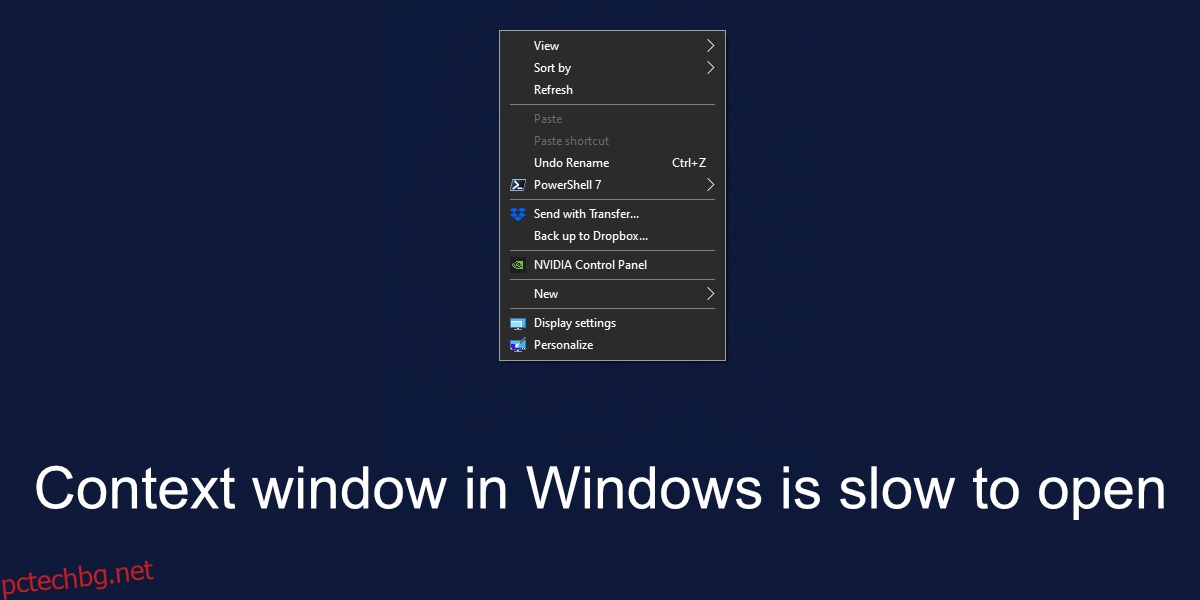
Съдържание
Контекстният прозорец в Windows се отваря бавно
Контекстният прозорец или контекстното меню в Windows може да стане доста зает. Приложенията са безплатни да се добавят към менюто и колкото по-натоварено става, толкова по-бавно става и то. Ако контекстният прозорец се отваря бавно във вашата Windows система, опитайте корекциите по-долу.
Премахнете неизползваните елементи от контекстното меню
Ако в контекстното меню има елементи, които не използвате, например добавени от приложения на трети страни, можете да ги премахнете. Приложенията, които са ги добавили, няма да бъдат премахнати от вашата система и тяхната функционалност няма да бъде засегната.
Изтеглете и стартирайте безплатно приложение, наречено ShellExView от NirSoft.
Приложението ще попълни списък с елементи, които се показват в контекстното меню.
Отидете на Опции>Скриване на всички разширения на Microsoft, за да скриете системните опции.
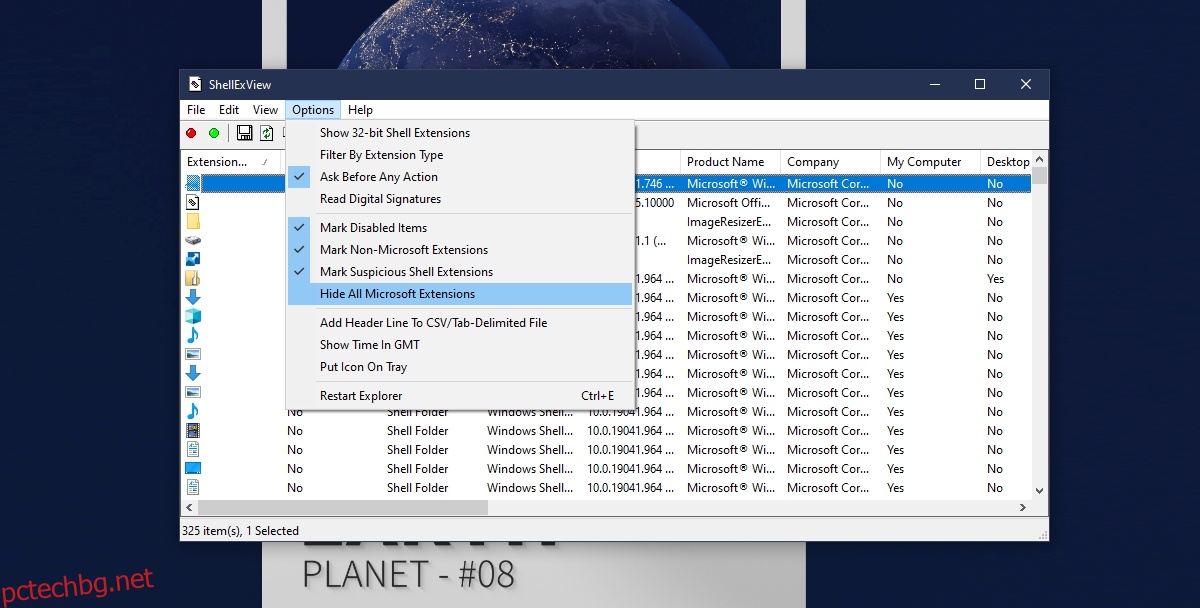
Ще видите списък с елементи от контекстното меню, добавени от приложения на трети страни.
Изберете елементи, които не използвате, и щракнете върху червения бутон, за да ги деактивирате.
Повторете за всички елементи, които не използвате.
Рестартирайте системата и контекстното меню трябва да се ускори.
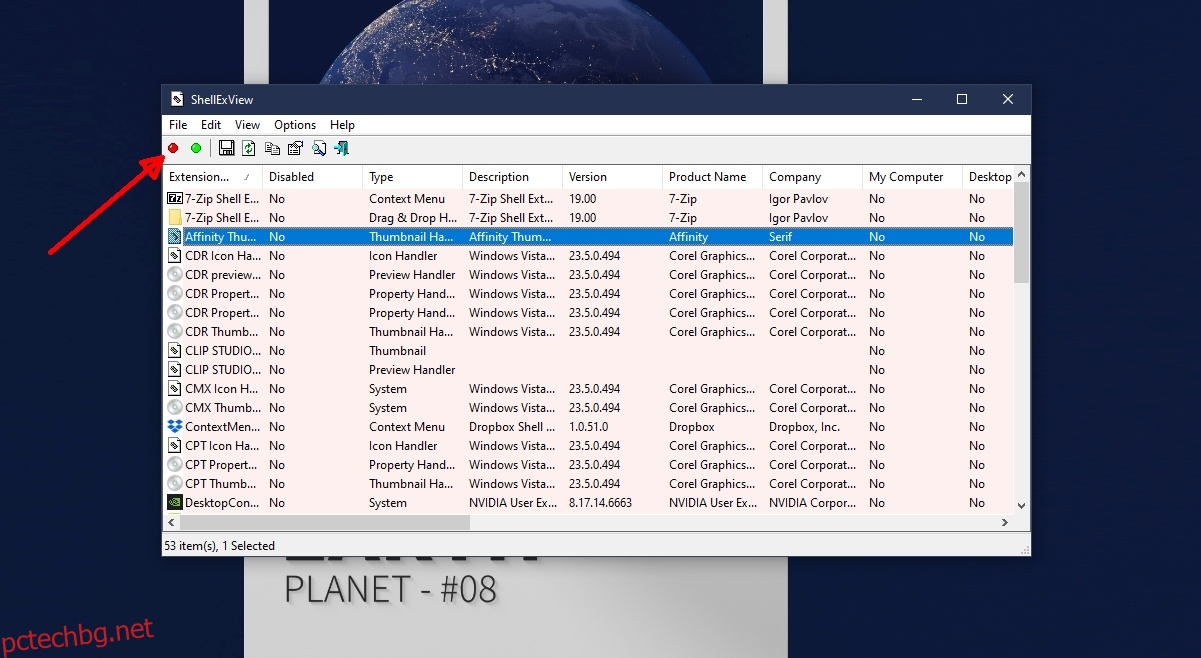
Премахнете всички елементи от контекстното меню
Контекстното меню може да се забави, ако приложение, което е лошо разработено, е добавило елемент към него. Единственият начин да поправите това е да откриете кое приложение може да причинява проблема. Това е дълъг процес, но ще даде резултати.
Изтеглете и стартирайте ShellExView от NirSoft.
Стартирайте приложението и отидете на Опции> Скриване на всички разширения на Microsoft.
Изберете всички разширения на трети страни и ги деактивирайте.
Рестартирайте системата.
Контекстното меню вече ще се отваря много по-бързо.
Активирайте отново един елемент на трета страна с помощта на ShellExView и след това проверете дали контекстното меню се забавя.
Повторете за всички елементи, които използвате.
Когато установите, че менюто се е забавило, деактивирайте последния елемент, който сте активирали. Вероятно това забавя контекстното меню.
Заключение
Контекстното меню може да стане доста голямо, особено за файлове и папки. Windows не предлага бърз или лесен начин за одитирането му. Потребителят също не е попитан дали иска да позволи на приложение да добавя елементи към контекстното меню. Счита се за неразделна част от инсталирането на приложение, но менюто в крайна сметка ще се забави в някакъв момент. Опитайте се да го отрежете винаги, когато можете, и не допускайте нежелани елементи.

